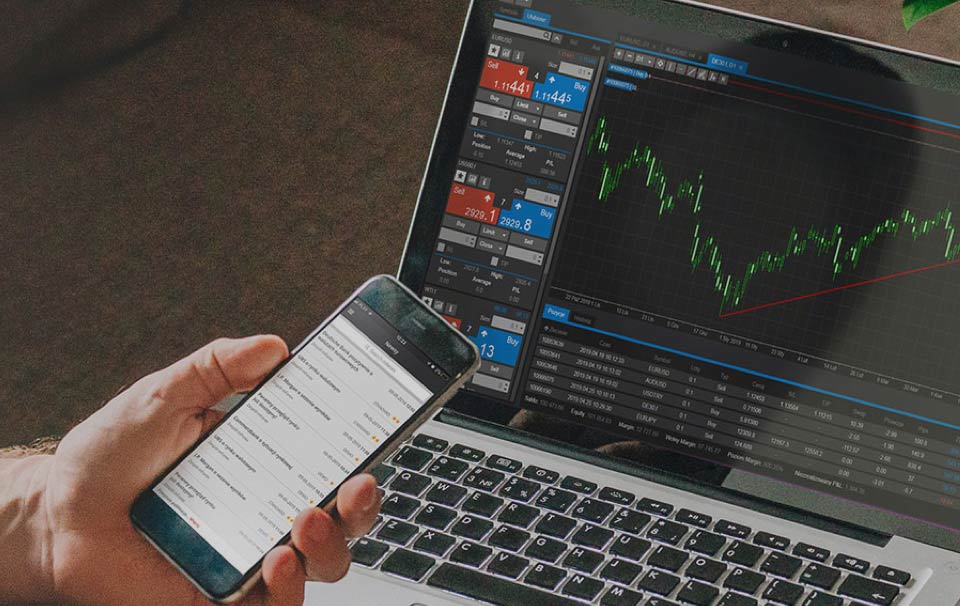najczęściej zadawane pytania
Nie musisz wychodzić z domu, żeby otworzyć rachunek mForex. Zobacz, jak to zrobić krok po kroku.
- Wypełnij wniosek online – w trakcie składania wniosku zapytamy w jaki sposób chcesz potwierdzić swoją tożsamość. Możesz wybrać:
- mam rachunek w mBanku – poprosimy o zalogowanie do serwisu transakcyjnego banku,
- e-dowód z PIN (dowód osobisty z warstwą elektroniczną wydany od 4 marca 2019 r.),
- zdalne potwierdzenie tożsamości - poprosimy o załączenie skanów lub zdjęć polskiego dowodu osobistego i drugiego dokumentu, który potwierdzi Twoją tożsamość,
- osobiste potwierdzenie tożsamości w Punkcie usług maklerskich, jeśli identyfikujesz się przy użyciu polskiego dowodu osobistego, dokumentu mObywatel (mDowód) lub paszportu.
- Po tym jak otrzymamy Twój wniosek i potwierdzimy Twoją tożsamość, przygotujemy dla Ciebie dokumenty związane z rachunkiem. Otrzymasz je mailem w formie zaszyfrowanego załącznika. Wyślemy Ci SMS z hasłem do ich otworzenia.
- Aby aktywować rachunek mForex, wyślij przelew weryfikacyjny na numer rachunku do wpłat w biurze maklerskim mBanku. Minimalna kwota przelewu to 2000 zł. Znajdziesz go w umowie w polu ‘nr NRB dla przelewów pieniężnych’ . Środki przelej z należącego do Ciebie rachunku, który podałeś na wniosku online (muszą zgadzać się imię, nazwisko i adres).
- Jak zaksięgujemy i zweryfikujemy wpłatę, otrzymasz e-mail potwierdzający aktywację rachunku. Możesz zalogować się do serwisu Mój Fx i platformy mForex Trader.
- Możesz się zalogować i zawierać pierwsze transakcje.
- dokumentu, który potwierdza Twoją tożsamość - polskiego dowodu osobistego lub dokumentu mObywatel (mDowodu) lub paszportu. Jeżeli nie jesteś obywatelem Polski możemy poprosić o kartę pobytu lub zaświadczenie o zarejestrowaniu pobytu na terenie Polski lub innego kraju Unii Europejskiej,
- dane Urzędu Skarbowego, właściwego dla Twojego miejsca zamieszkania,
- numer należącego do Ciebie rachunku bankowego do dokonywania wypłat z rachunku mForex.
Jak potwierdzę swoją tożsamość?
Swoją tożsamość możesz potwierdzić:
- zdalnie, bez wychodzenia z domu (e-dowód lub zdjęcia/skany dokumentów):
‒ jeśli masz ważny polski dowód osobisty (główny dokument) i
‒ chcesz założyć rachunek indywidualny na osobę fizyczną - w Biurze Maklerskim na ul. Prostej 20 w Warszawie. Umów się na dogodny termin wizyty jeśli:
- masz ważny polski dowód osobisty lub dokument mObywatel (mDowód), ale wolisz potwierdzić tożsamość w PUM lub
- nie masz polskiego obywatelstwa, polskiego dowodu osobistego i legitymujesz się paszportem lub,
- jesteś osobą zajmującą eksponowane stanowisko polityczne (PEP), członkiem rodziny lub bliskim współpracownikiem takiej osoby lub
- nie będziesz beneficjentem rzeczywistym rachunku, o który wnioskujesz lub,
- chcesz założyć rachunek z pełnomocnikiem.
Jeśli chcesz założyć rachunek na spółkę najpierw skontaktuj się z nami.
e-dowód z PIN
Swoją tożsamość możesz potwierdzić dowodem osobistym z warstwą elektroniczną. Urzędy wydają go w Polsce od 4 marca 2019 r.
- Przygotuj e-dowód. Upewnij się, ze masz 4-cyfrowy kod PIN. Bez niego, nie możesz skorzystać z tej formy potwierdzenia swojej tożsamości.
- W swoim telefonie z systemem Android (minimum 7.0) albo iOS (minimum 13.2) włącz NFC.
- Zainstaluj aplikację eDO App ze sklepów Google Play lub App Store i uruchom.
- Zeskanuj kod QR z wniosku lub wpisz numer samodzielnie.
- Potwierdź przekazanie swoich danych z e-dowodu do biura maklerskiego.
- Wpisz numer CAN swojego dowodu osobistego.
- Przyłóż e-dowód do telefonu ( w miejscu gdzie jest antena NFC). W tym momencie sprawdzamy jest certyfikat z e-dowodu.
- Wprowadź PIN do e-dowodu, który ustaliłeś w urzędzie jak odbierałeś dokument.
- Potwierdziliśmy Twoją tożsamość.
UWAGA! Jeżeli masz problemy z aplikacją eDO App – zajrzyj na stronę dostawcy:
https://www.edoapp.plskany/zdjęcia dokumentów
Swoją tożsamość możesz potwierdzić zdalnie, także jeśli nie posiadasz eDowodu. Na wniosku poprosimy Cię o załączenie skanów lub zdjęć dokumentów potwierdzających Twoją tożsamość:
- obu stron polskiego dowodu osobistego oraz
- obu stron prawa jazdy lub strony paszportu ze zdjęciem i dowolnej innej strony paszportu.
Jeśli nie masz paszportu ani prawa jazdy załącz skany dowolnego dokumentu z listy:
- karta pobytu
- legitymacja studencka/szkolna - jeśli zawiera PESEL
- legitymacja emeryta-rencisty
- książeczka wojskowa - jeśli zawiera PESEL
- legitymacja służbowa - jeśli zawiera PESEL
Dokumenty załączone do wniosku powinny zawierać wyłącznie Twoje dane osobowe. Jeśli na skanach lub zdjęciach będą znajdować się dane osobowe osób trzecich, będziemy musieli usunąć pliki, a Twój wniosek zostanie odrzucony.
Skany lub zdjęcia dokumentu muszą być w kolorze oraz wyraźne tak by umożliwić swobodny odczyt danych i obrazów. Nie mogą być niczym przysłonięte ani rozmyte. Przy wykonywaniu zdjęcia należy unikać odbicia światła i głębokiego cienia na fotografowanym dokumencie. Maksymalna wielkość pojedynczego pliku to 4 MB, akceptowane formaty to: JPG, PNG i PDF. Jeśli skany lub zdjęcia dokumentów będą niewyraźne lub niewystarczającej jakości nie będziemy mogli zrealizować Twojego wniosku.
Login i hasło są takie same, jak do platformy mForex Trader i Mój FX. Możesz zalogować się także danymi swojego rachunku DEMO.
Jeśli nie masz jeszcze rachunku możesz założyć bezpłatne demo lub rachunek rzeczywisty bezpośrednio z poziomu aplikacji.
Następnie w rozwijanej liście można wybrać kraj/region, dla którego mają być prezentowane dane.
- Załóż rachunek Demo - zobaczysz jak działają platformy transakcyjne i jak zawierać transakcje wykorzystując wirtualne środki. Dane do Twojego wirtualnego konta prześlemy na podany adres e-mail.
Wskazówka: Zacznij od intuicyjnej w obsłudze platformy transakcyjnej mForex Web i aplikacji mobilnych. Jeśli jesteś doświadczonym graczem od razu możesz przejść do zaawansowanej platformy mForex Trader (Meta Tradera 4). - Odwiedź sekcję Edukacja - żeby pogłębić swoją wiedzę na temat platform, narzędzi inwestycyjnych i rynku fx, surowców i światowych giełd.
- Załóż rachunek rzeczywisty, gdy będziesz gotowy wpłacić rzeczywiste środki.
Więcej odpowiedzi na Twoje pytania znajdziesz w sekcji pytania i odpowiedzi.